Autodesk123D Design の一連の流れを体験してみる ~その1~
以下の課題を通して123D Desingの全体の流れを把握します。
まずは123D Desingを起動してドーナッツ型の図形を作成します。作った図形をマウスやアイコンを使い様々な視点から確認、その後、3Dプリンティング可能なファイル形式(拡張子stl)でファイル出力します。最後にプロジェクトを保存して終了して、123D Designを終了させます。このレッスンでを実施することで以下項目の操作方法を学びます。
※画像をクリックすると大きくなります
【 ① 123D Designを起動する 】
インストール作業が完了したら、デスクトップ上にある123D Designと書かれたアイコンをダブルクリックします。
デスクトップにアイコンがない場合は、画面右下にあるWindowマークをクリックして、[すべてのプログラム] => [Autodesk] => 123D Designをクリックしてください。
【 ② ドーナッツの形をしたオブジェクトを作ろう 】
PrimitivesにあるTorusと呼ばれるドーナッツ型の図形を作ります。
【 ③ View Cubeを使ってドーナッツを様々な視点から見てみよう】
View Cubeを使った視点切り替え方法と、マウスを使った視点切り替え方法を学びます。
【 ④ マウスを使ってドーナッツを様々な視点から見てみよう】
マウス操作でドーナッツの視点を変えてみます。
ちょっと長くなりましたので続きは次回へ
ここまで詳しくは書いていませんが、Autodesk123D Designの操作方法が書いている本です
↓
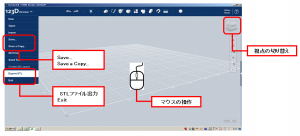

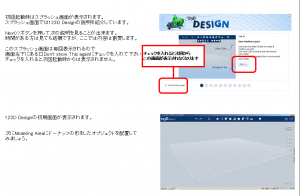
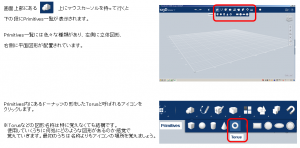
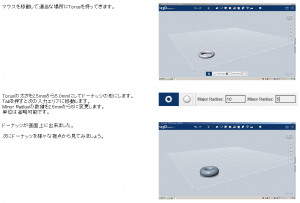
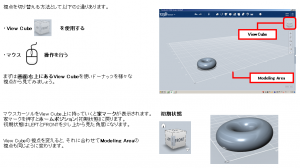
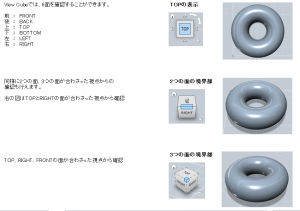
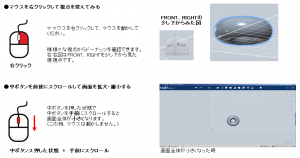
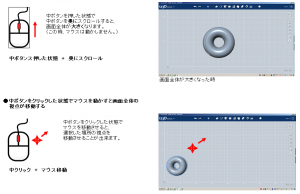
Leave a comment